模拟AWS EC2蓝图
这个lab的目标:
- 蓝图使用上面的CentOS7的模板镜像
- 创建模仿AWS EC2虚拟机服务的蓝图
- 建立两种规格的虚拟机
- 可以设置虚拟机的其它各种参数
参考蓝图 可以在GitHub下载本文示例蓝图文件,网址:https://github.com/Nutanix-lab/calm。
下面是这个蓝图的关键配置讲解。
应用基础配置 - Application Profile
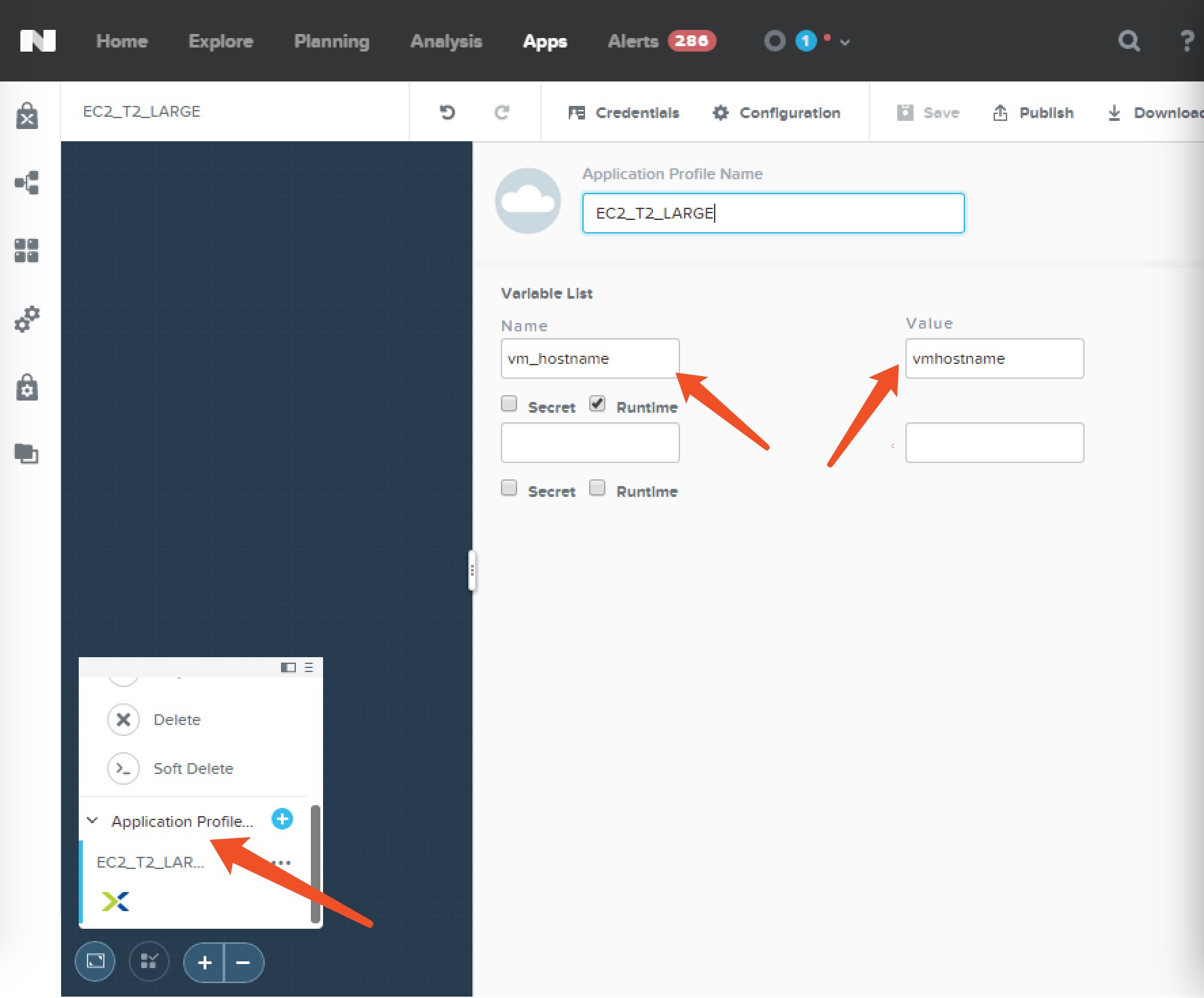
在变量清单这里增加一个vm_hostname变量,设置初始值为vmhostname
EC2服务配置 - 规格参数
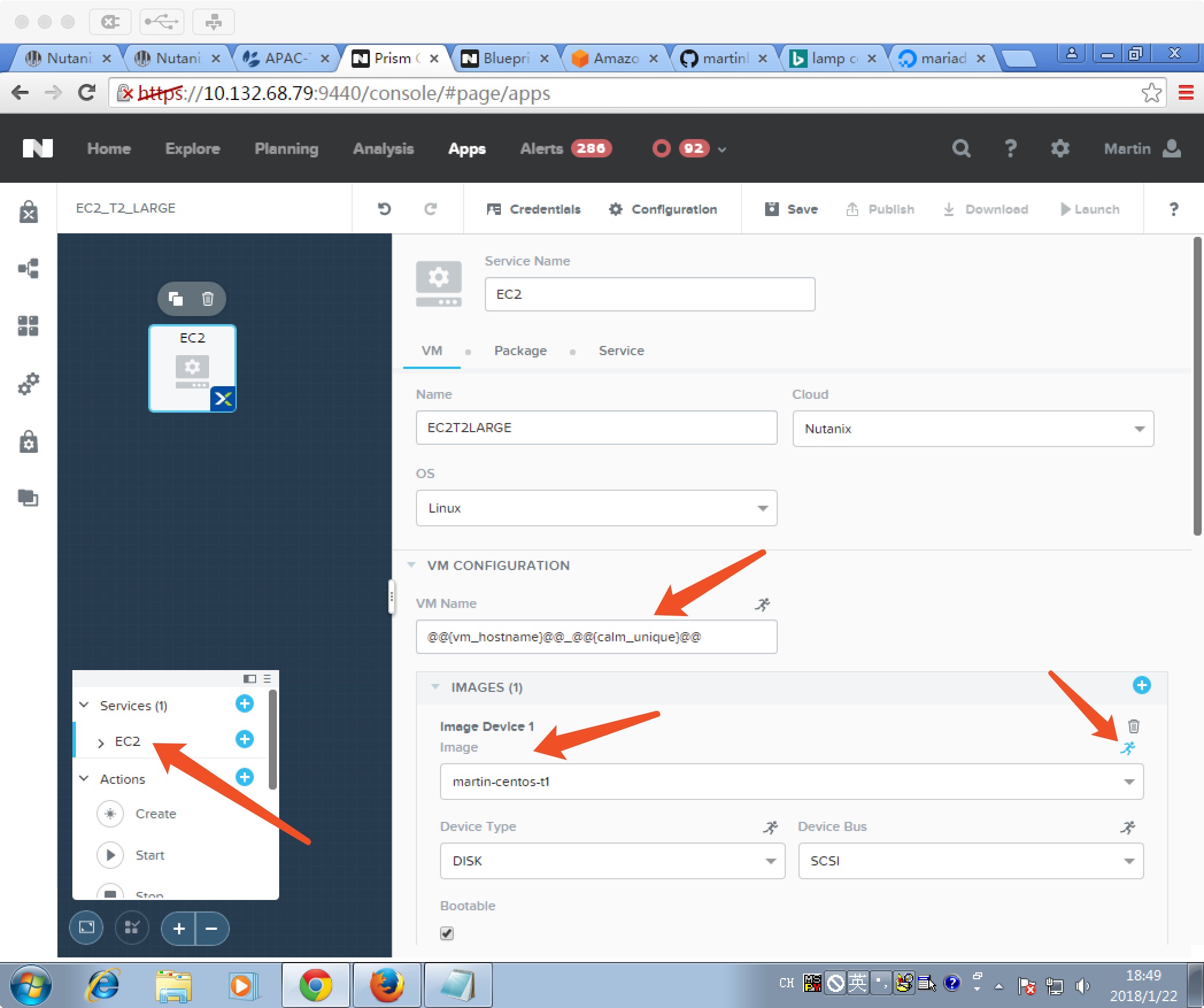
- 配置VM Name,设置两个变量组成的虚拟机名称,用于在Prism里查询
- 配置 martin-centos-t1 为初始化的默认镜像,点亮右侧的小人,这样就可以使蓝图的使用者在运行这个蓝图的时候,选择这个参数的值,而不是预想定死的
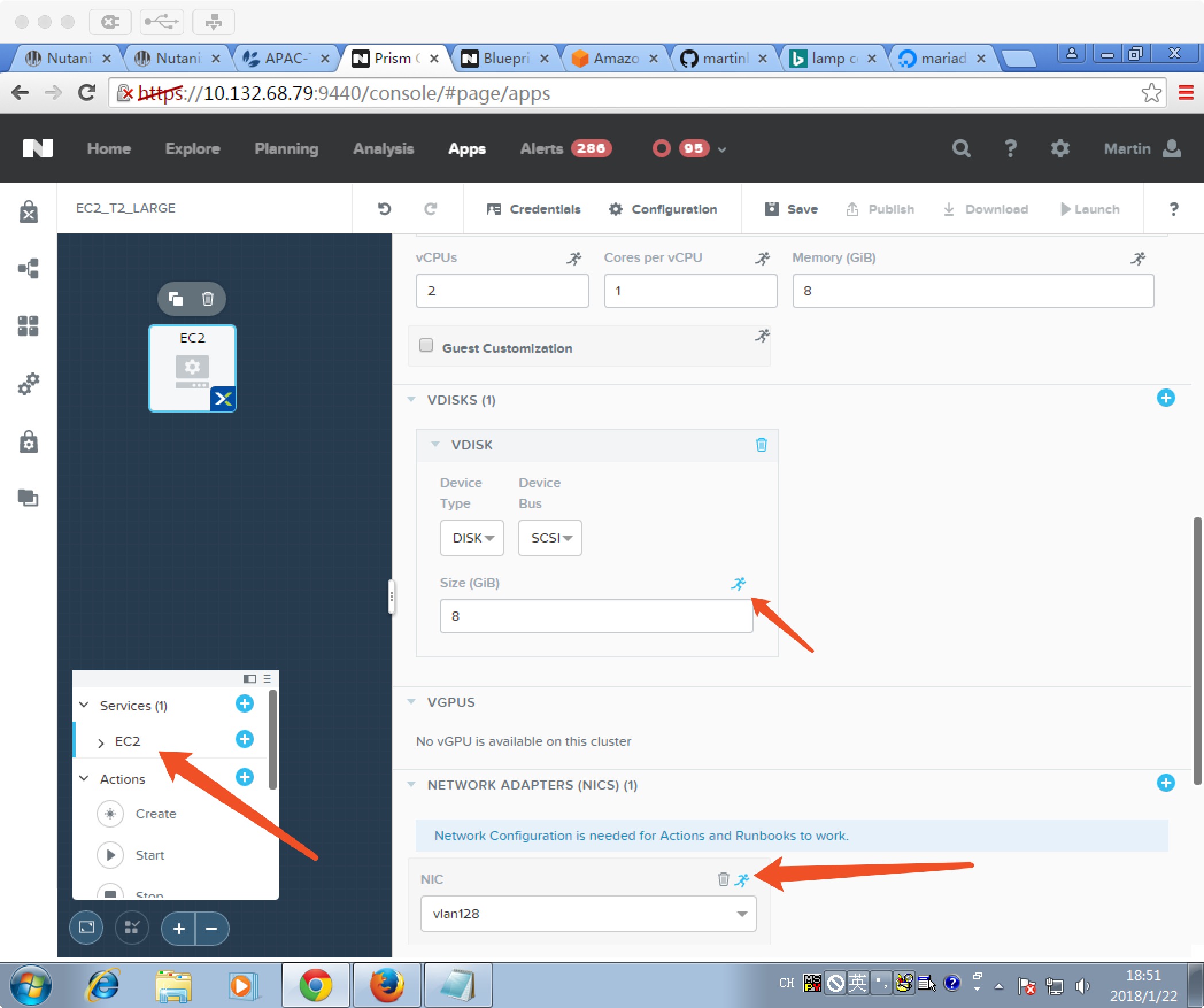
- 添加一块数据盘,初始8GB,用户可变更
- 配置默认网络为vlan128,用户可变更(右侧小蓝人已经被点亮)
EC2服务配置 - 软件包安装
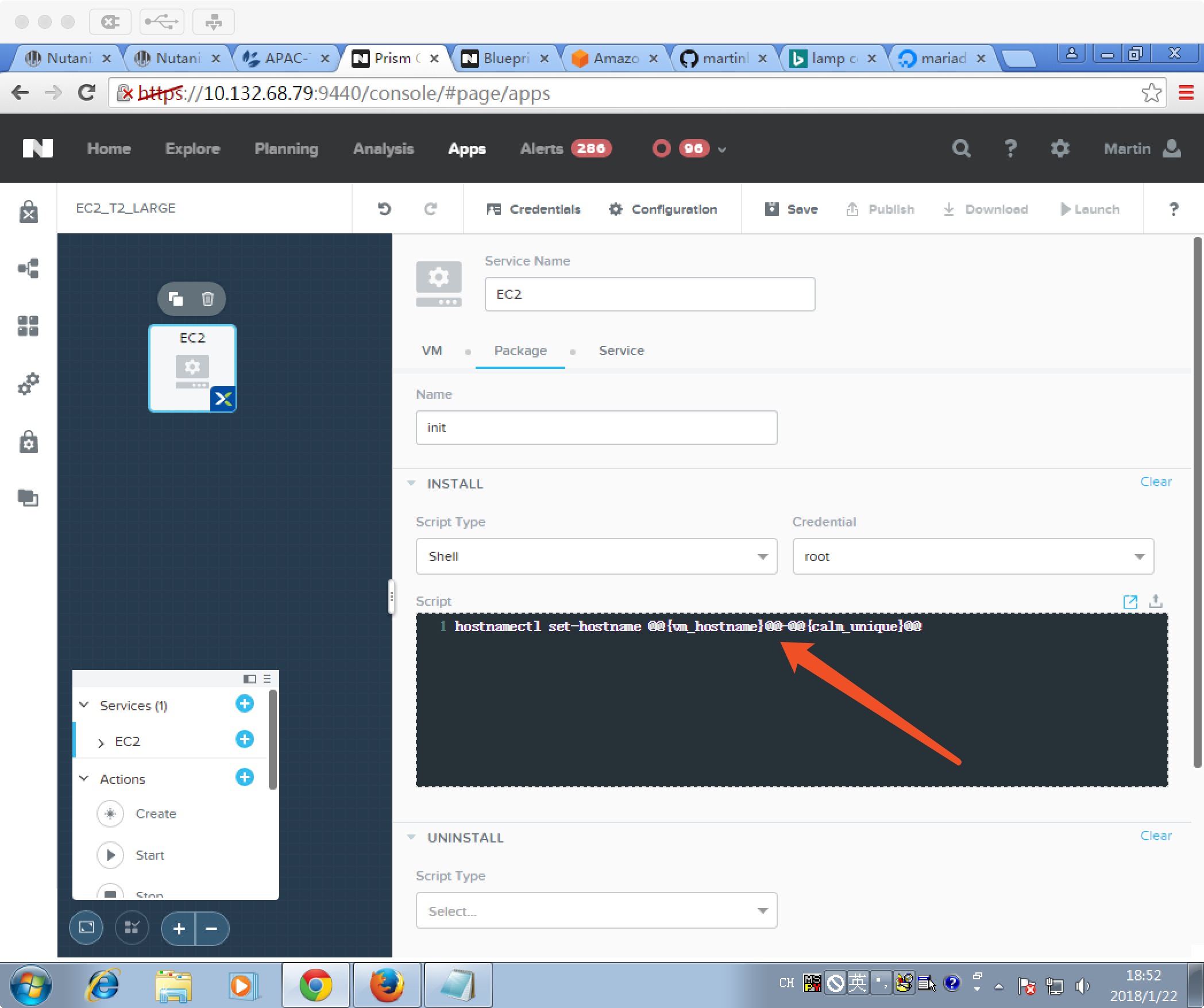
- 基于martin-centos-t1模板的预装软件包,如果有其它扩展安装和配置的可以把命令写在这里
- 这里使用了一个修改虚拟机主机名的操作
EC2服务配置 - 虚拟机副本数量

- 默认配置为1,用户运行时可变
测试EC2蓝图
在蓝图编辑器里点击右上角的Launch按钮。
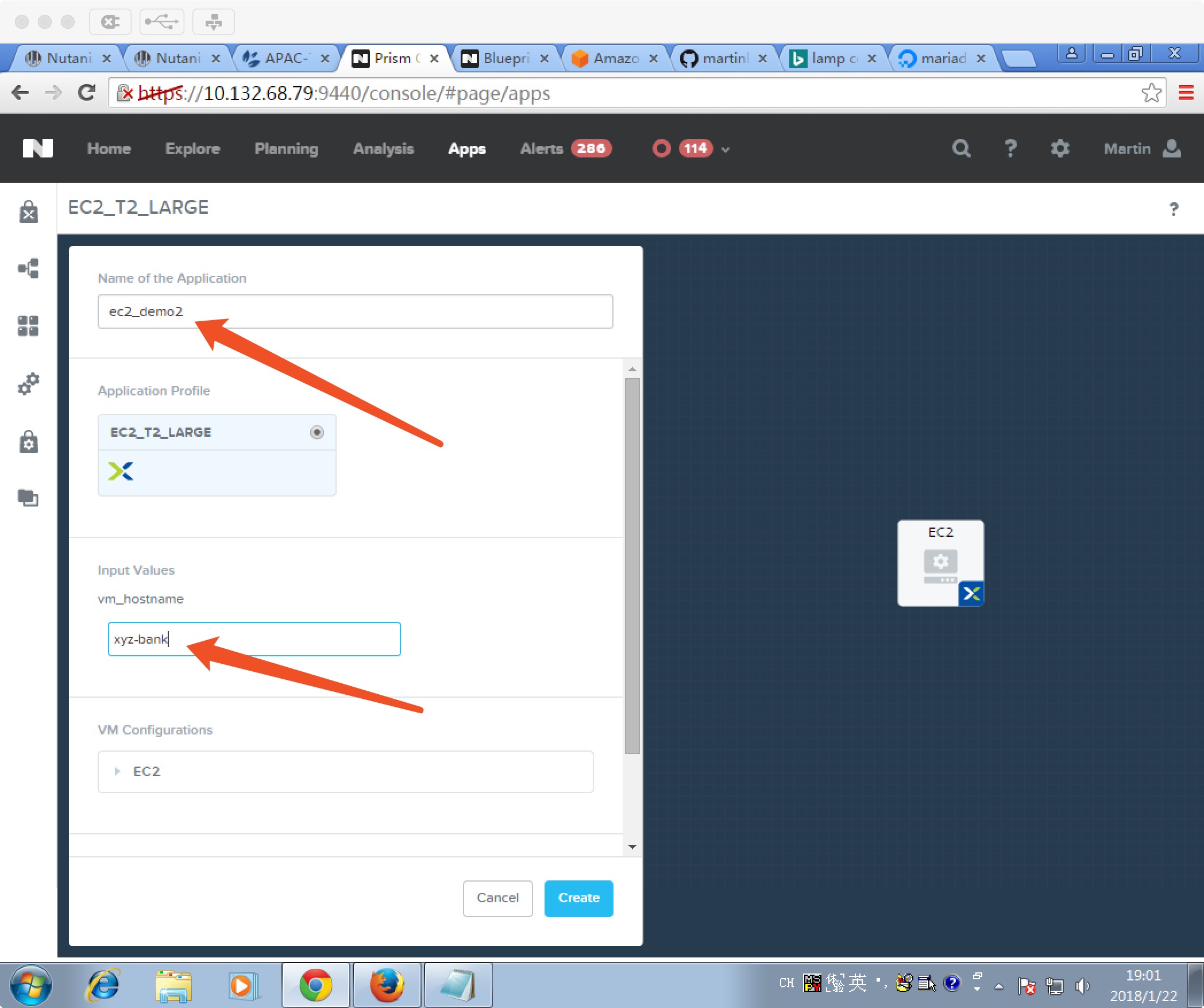
- 配置这次部署的应用名称
- 修改vm_hostname的名称为 xyz-bank
- 点击VM Configuration下面的EC2,在里面可以看到所有运行时可以变更的参数,找到参数:number of replicas ;修改默认的1位3;
- 点击右下角的 Create 按钮
观察测试结果
进入Application,点击右侧第三个图标;点击Manager,点击Create的右侧的眼睛的按钮。查看整个部署的过程。点击 Services Tab;观察已经创建的三个虚拟机的IP地址。
进入Explore-> VM 在搜索栏输入 xyz 按回车,应该能看到以下三个虚拟机;
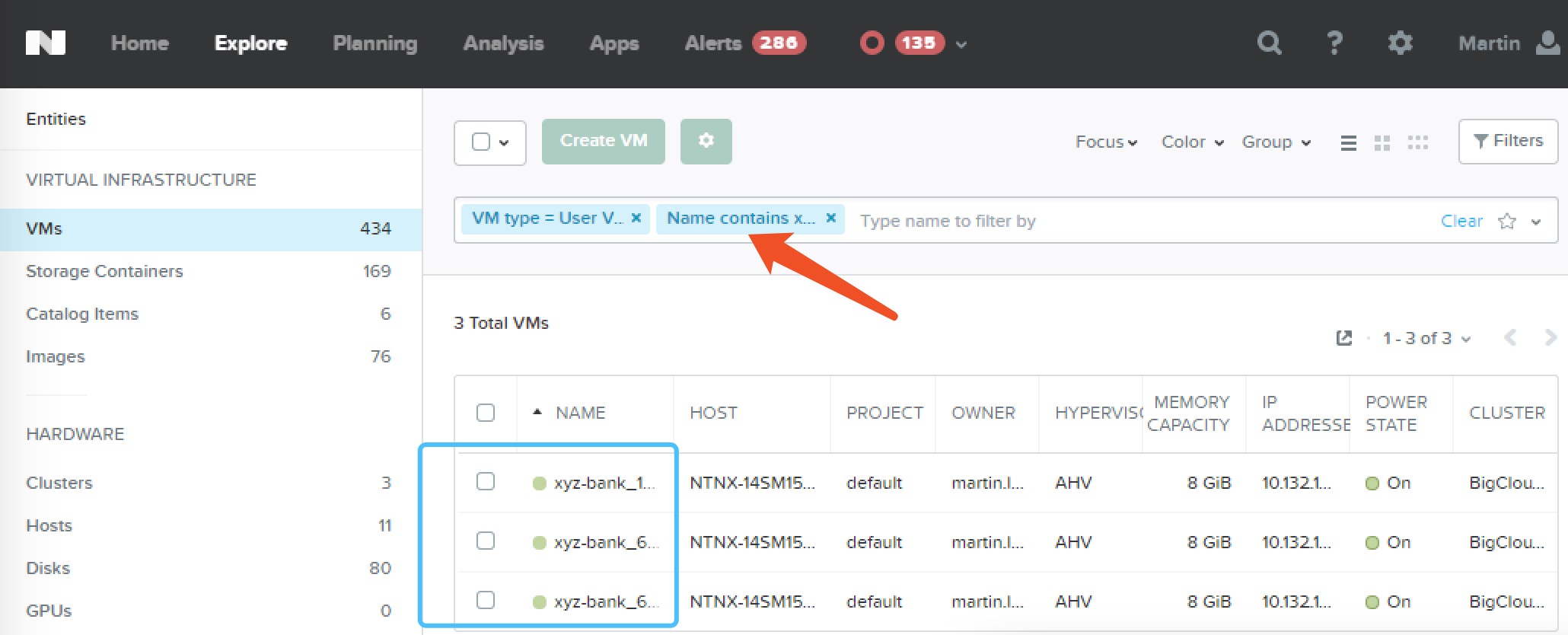
点击其中的一个vm
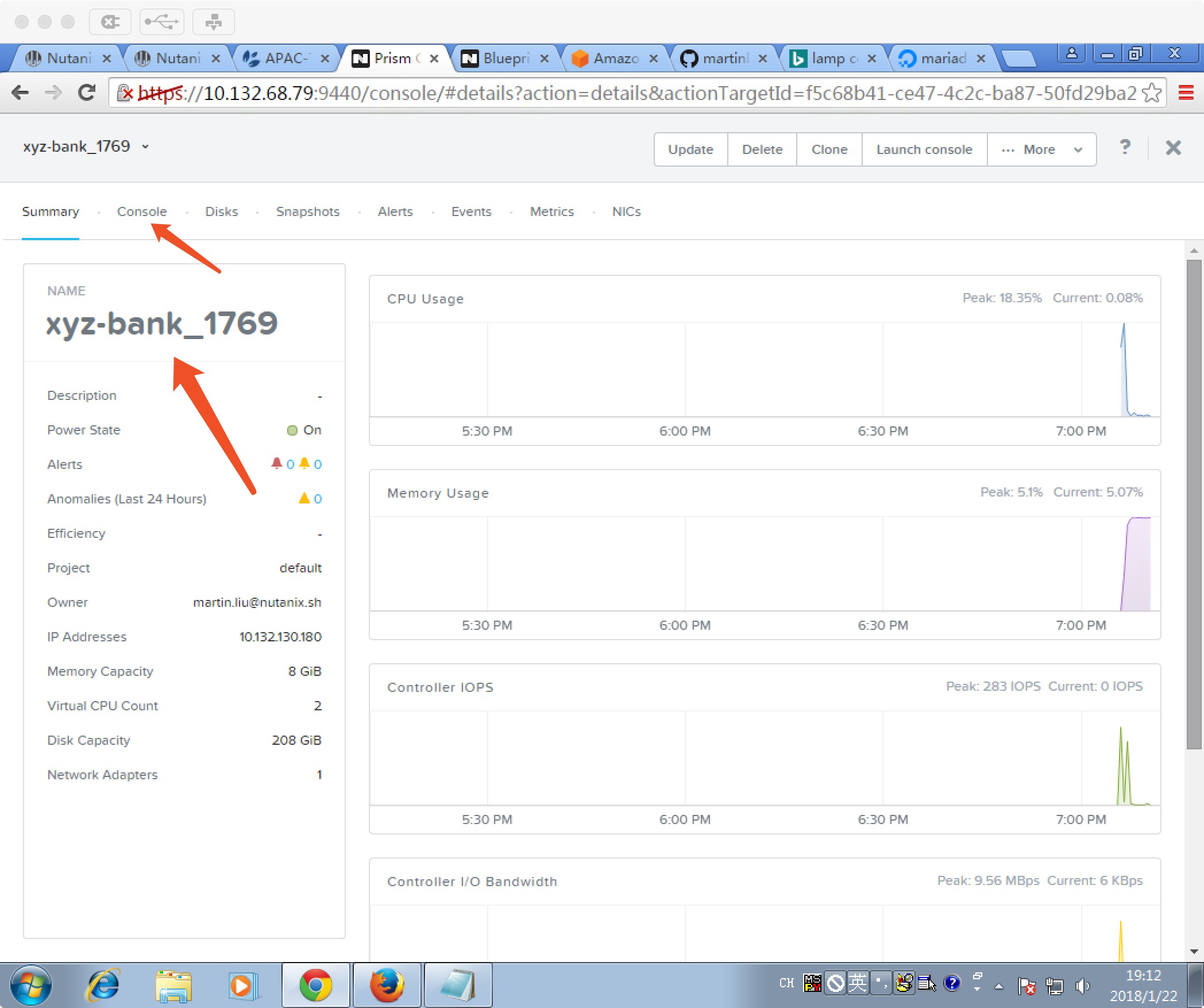
点击这个vm上面的console
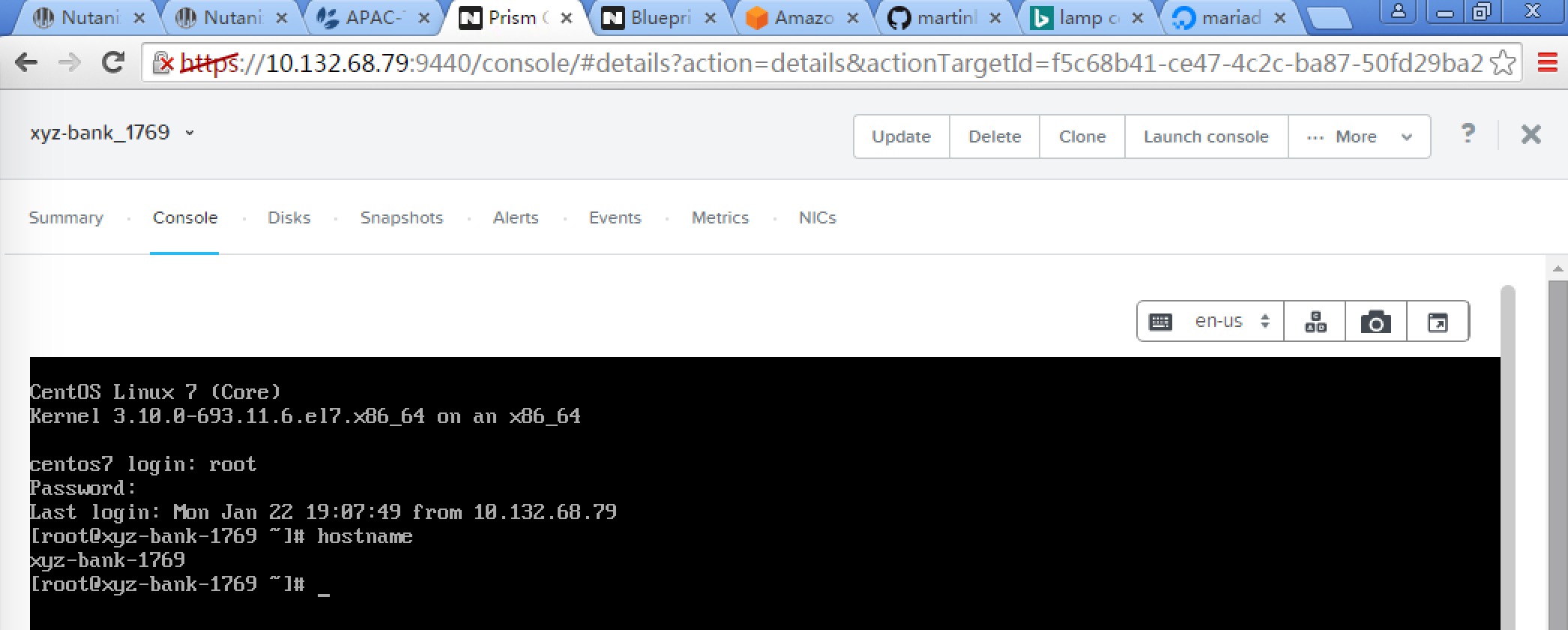
在控制台中登入操作系统,运行 hostname 命令,确认是否是预想的主机名。
删除这次部署
回到Nutanix Calm界面,点击右侧的第三个按钮。选中目标要删除的应用部署,选中菜单中的 Delete 命令。
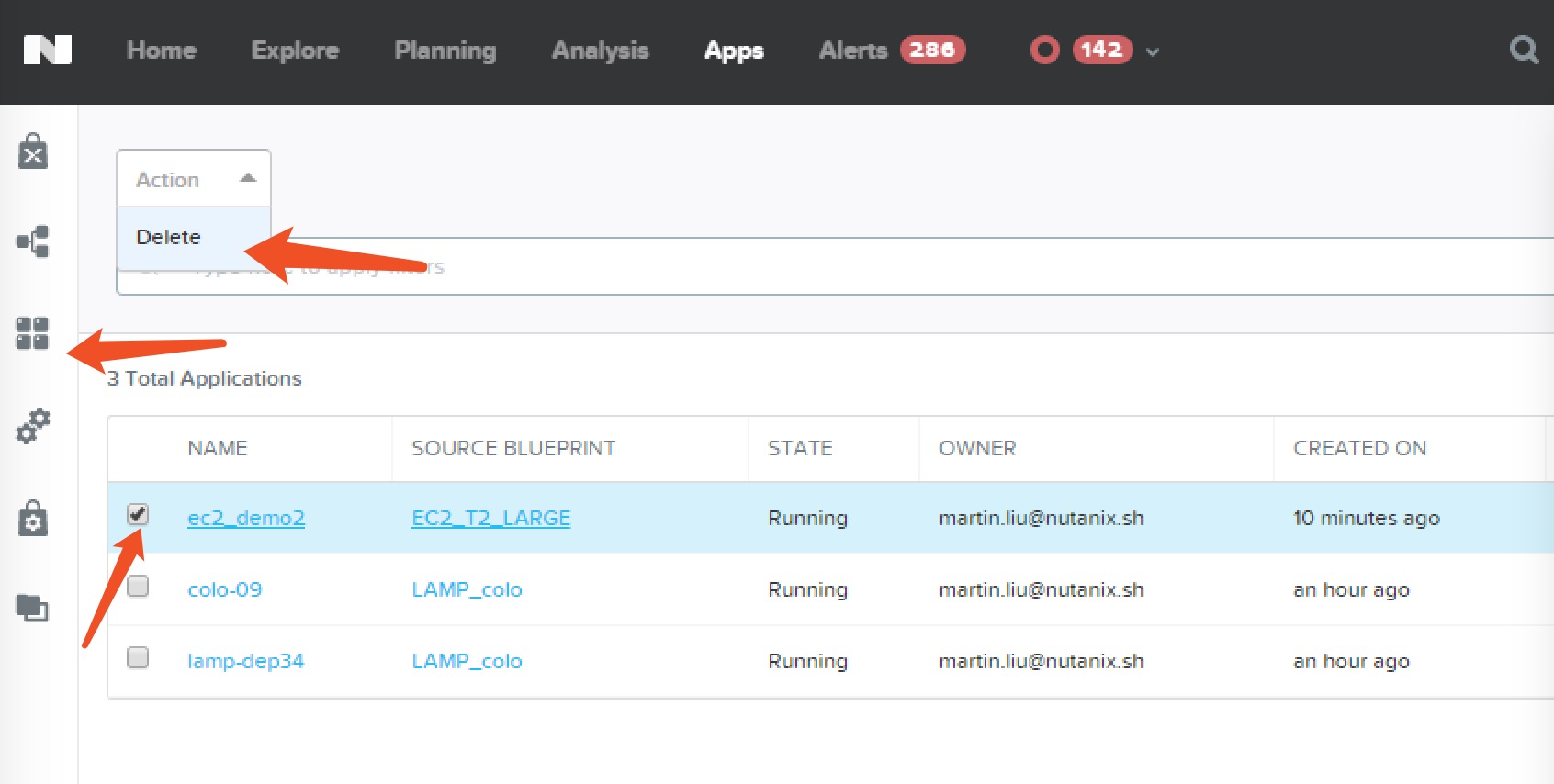
以上步骤的验收标准: 以上新建的三个虚拟机被删除,无法搜索出来。